
Quando você usa um software de backup ou o software que facilita um backup online, você normalmente tem três opções de como você deseja selecionar arquivos para backup. Você pode selecionar cada Arquivo que você deseja adicionar ao backup, selecione apenas o pastas você deseja incluir (o que também incluiria as subpastas e arquivos nessas pastas e subpastas), ou selecione todo o dirigir você deseja fazer backup (o que incluiria todas as pastas e arquivos que a unidade contém).
Mais sobre os diferentes níveis de backup
Como você acabou de ler, os três níveis de backup que um programa de backup pode suportar incluem backup em nível de arquivo, backup em nível de pasta, e backup de nível de unidade, cada um explicado em mais detalhes abaixo. Alguns programas de backup oferecem suporte a todos os três tipos de backup, enquanto outros podem oferecer suporte a apenas um ou dois. Use nosso gráfico de comparação de backup online para ver quais de nossos serviços de backup online favoritos oferecem suporte a cada nível de backup.
Backup de arquivo
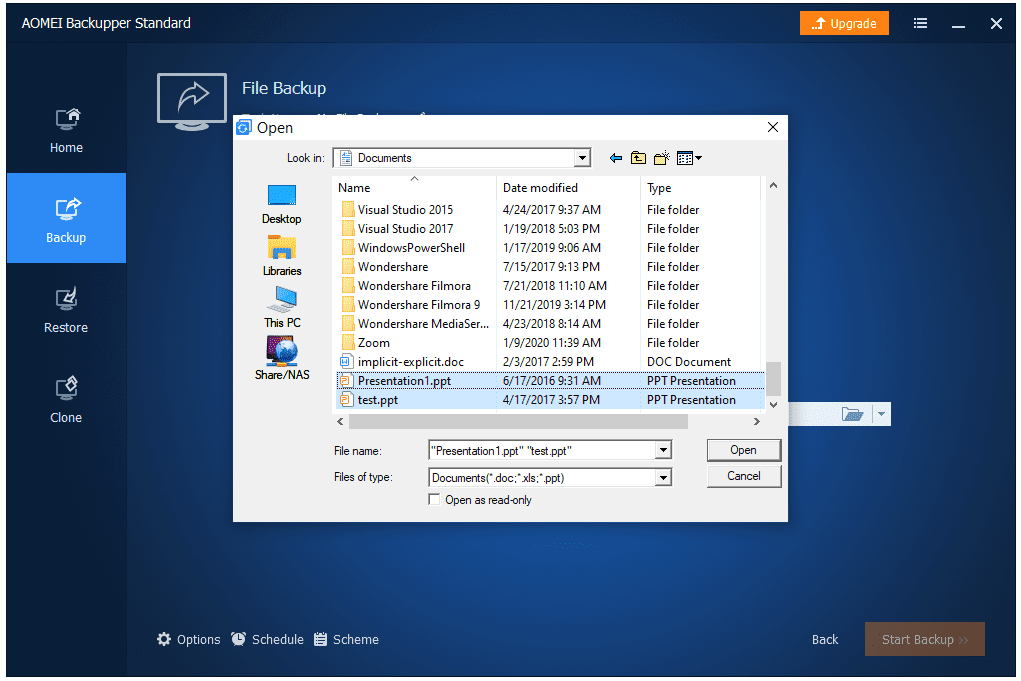
Backup de arquivo no AOMEI Backupper Standard.
Backup de pasta
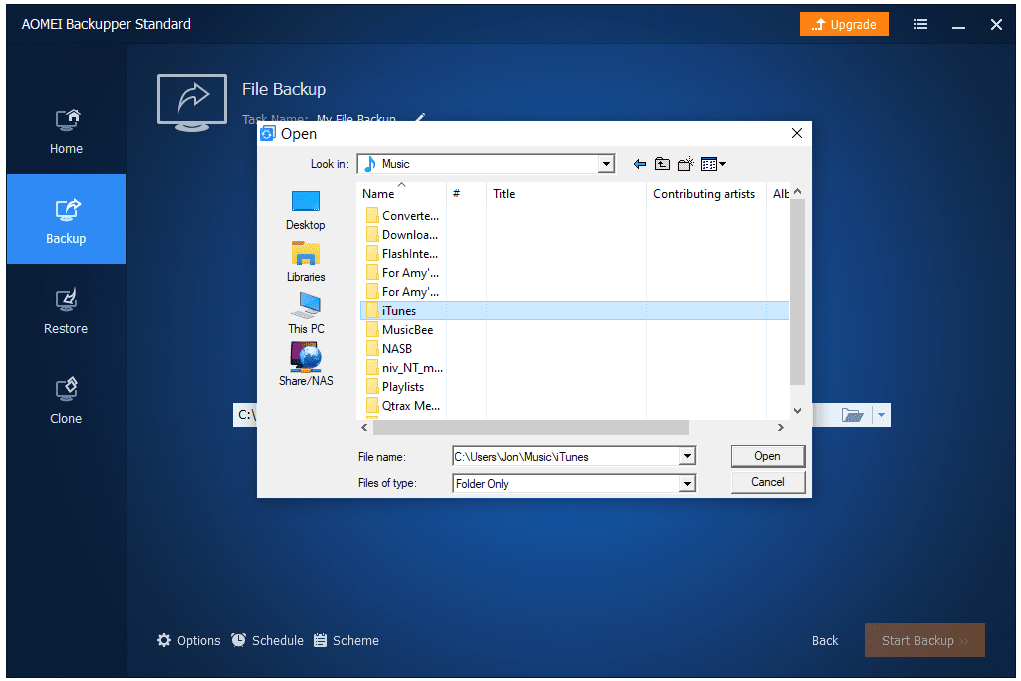
Backup de pasta no AOMEI Backupper Standard.
Backup de unidade
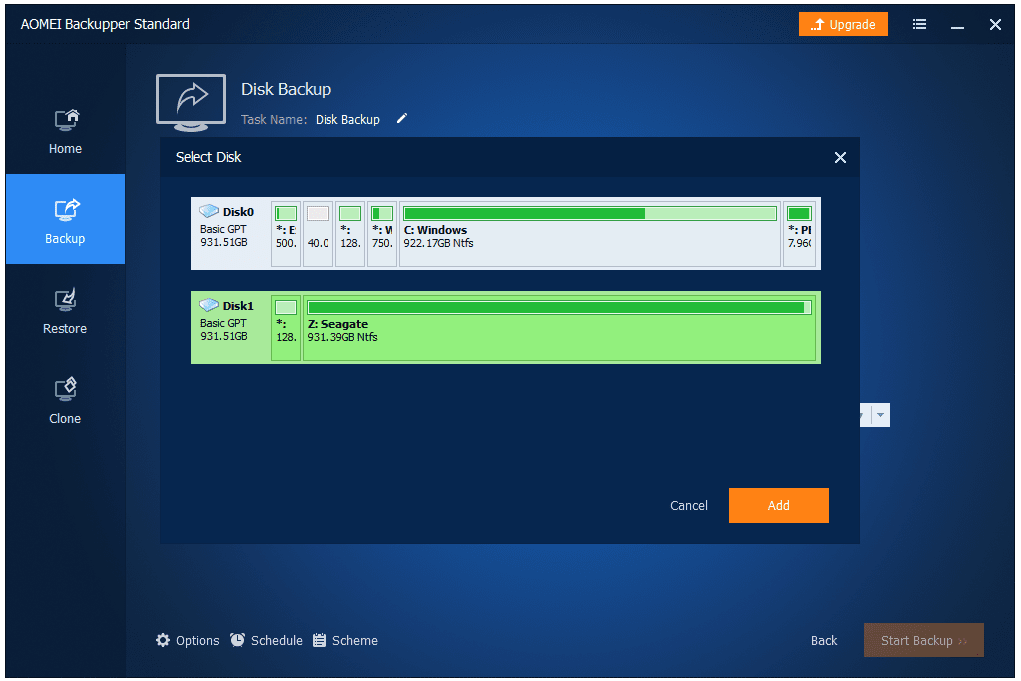
Drive Backup no AOMEI Backupper Standard.
Opções adicionais de nível de backup
Algumas ferramentas de software de backup permitem que você adicione exclusões para um nível de backup. Isso significa que mesmo que você tenha escolhido um backup no nível da pasta e, normalmente, todos os arquivos contidos na pasta sejam copiados, você pode adicionar uma ou mais exclusões para evitar o backup de arquivos específicos. As exclusões de backup podem envolver um caminho inteiro para uma pasta ou arquivo, tipos de arquivo específicos ou outros detalhes como a idade ou o tamanho de um arquivo. Um exemplo de exclusão envolvendo um nível de backup seria se você estiver usando um backup em nível de unidade para fazer backup de todos os arquivos em seu disco rígido externo. Em vez de fazer backup cada um arquivo na unidade, você pode criar uma exclusão que impeça o backup de tudo, a menos que sejam arquivos de vídeo ou música. Neste exemplo, é fácil selecionar todos os seus vídeos e arquivos de música para backup sem ter que ir e encontrar cada arquivo e marcá-los para backup, que é o que seria necessário se você usasse o método de backup em nível de arquivo. Outro exemplo seria usar o backup em nível de pasta para fazer backup de uma pasta inteira cheia de documentos, mas ter uma exclusão configurada para que nenhuma das pastas com o nome contendo 2010 seja salva em backup.
